Jak otočit video v premiéře
Adobe Premiere je jeden z profesionálních programů pro úpravu videa vyvinutý společností Adobe Systems. Jeho finální verze, Premiere Pro, přináší mnoho užitečných funkcí pro úpravy a vytváření videí.
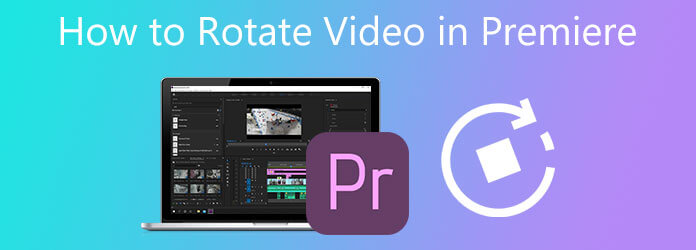
Při úpravě videa můžete mít potřebu jej převrátit nebo otočit do pravého úhlu. Tento příspěvek vám to ukáže >jak otočit video v Premiere. Navíc se doporučuje snadno použitelný editor videa, abyste mohli otáčet video v jakémkoli formátu.
Otáčení videa libovolným směrem je v Adobe Premiere Pro docela jednoduché. Měli byste ale vědět, že Premiere Pro není bezplatný editor videa. Nabízí pouze 7denní bezplatnou zkušební verzi. Poté se stává velmi drahým editačním nástrojem. Tato část vás krok za krokem provede otočením videa v Premiere Pro.
Nejprve byste měli přejít na oficiální stránky Adobe, najít aplikaci Premiere Pro a nainstalovat ji do počítače. Můžete si vybrat, zda jej budete zdarma používat po dobu 7 dnů, nebo si jej přímo zakoupit.
Otevřete Adobe Premiere Pro a vytvořte nový projekt. Importujte do něj video, které chcete otočit. Můžete kliknout na Soubor v horní nabídce a vyberte možnost import možnost procházet a načítat vaše video. Přesuňte a přidejte své video na panel časové osy pro pozdější úpravy.
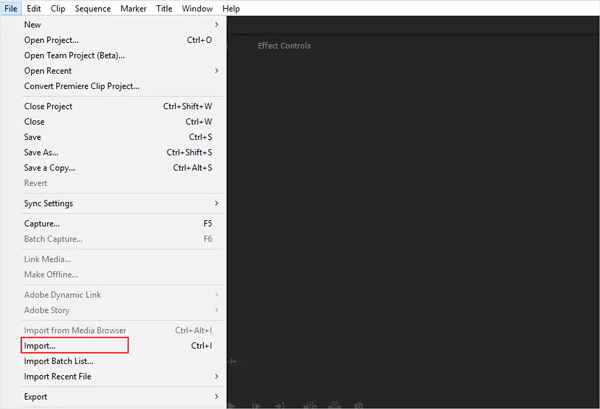
Vyberte nebo zvýrazněte video, které chcete otočit na časové ose. Přejít na Ovládání efektů panel, zvolte Pohyb, a klikněte na Rotace
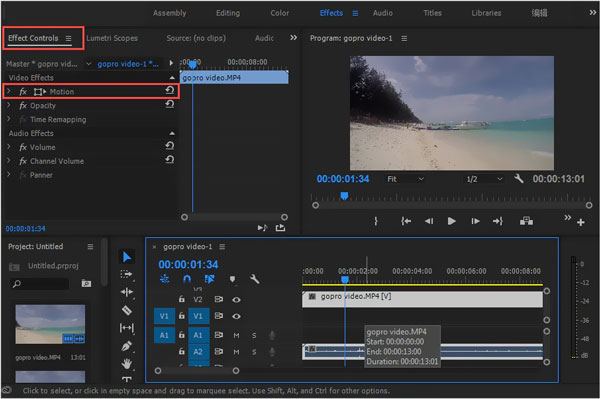
V části Rotace můžete video libovolně otáčet podle potřeby. Můžete změnit kulatý stůl tak, aby otáčel video v premiéře, přímo zadat stupeň převrácení videa, otočit po směru hodinových ručiček a otočit video vzhůru a dolů.
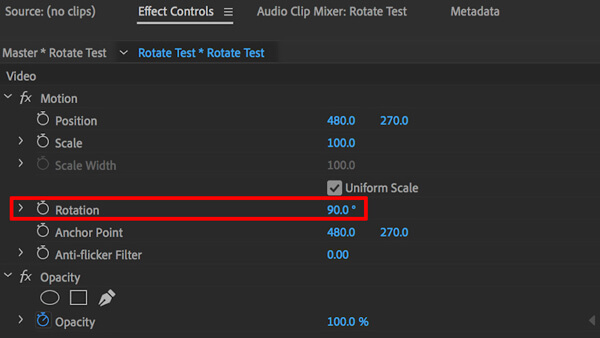
Po otočení videa v Premiere Pro můžete také použít další funkce k úpravě videa a přizpůsobení výstupních efektů. Poté klikněte na nabídku Soubor a vyberte možnost Uložit jako možnost uložit toto otočené video do počítače.
Musíme uznat, že Adobe Premiere Pro je příliš výkonný a drahý na pouhé otáčení videa. Zde tedy upřímně doporučujeme skvělou alternativu Premiere Pro, Video Converter Ultimate, abyste mohli snadno otáčet video bez ztráty kvality.
Je navržen s mnoha běžně používanými funkcemi pro úpravu zvuku videa, včetně otáčení, oříznutí, sloučení, oříznutí, převrácení, vodoznaku, úprav efektů a vylepšení kvality. Podporovány jsou všechny často používané video formáty jako MP4, MOV, AVI, FLV, MKV a další.
Zdarma nainstalujte a spusťte tento software pro otáčení videa na vašem počítači. Až jej zadáte, klikněte Přidat soubory nebo velký Plus ikonu pro přidání videa.

Klepněte na tlačítko Změnit ikonu pod importovaným videem, abyste vstoupili do hlavního okna úprav videa.tab, a vyberte Horizontální převrácení or Vertikální převrácení z rozbalovací nabídky.

Vyberte Otočit a oříznout a můžete libovolně otáčet video pomocí 4 možností otáčení, otáčení vlevo, otáčení vpravo, horizontální převrácení a vertikální převrácení. Během tohoto kroku můžete také oříznout video s lehkostí. Po úpravě klikněte na OK tlačítko pro uložení změn.

Vyberte požadovaný výstupní formát Převést vše na a poté klepněte na Převést vše tlačítko pro uložení tohoto upraveného videa do počítače.
Tento plně vybavený Video Converter Ultimate je vybaven mnoha užitečnými editačními funkcemi. Můžete je použít k úpravě videí, přizpůsobení výstupních efektů, zvýšení kvality a převodu formátu. Stačí si jej zdarma stáhnout a vyzkoušet.
Jak převrátit video v Adobe Premiere Pro?
Otevřete Adobe Premiere Pro a vytvořte nový projekt. Načtěte do něj své video a poté přidejte videoklip na časovou osu. Přejděte do nabídky Efekty a najděte kartu Transformace. Nyní můžete k převrácení videa použít buď Horizontální překlopení nebo Vertikální převrácení z rozevírací nabídky.
Jaké formáty souborů podporuje Premiere Pro?
Adobe Premiere Pro může podporovat mnoho často používaných formátů videa, zvuku a statických obrázků, jako jsou MP4, MOV, AVI, MXF, 3GP, 3G2, AIFF, AIF, ASF, GIF, AVC, HEIF, M2TS, MTS , M4A, M4V, VOB, WAV, WMV a další.
Mohu zdarma otočit video na iPhone bez aplikace editoru třetí strany?
Ano, iOS je navržen s některými základními editačními funkcemi, včetně otáčení pro úpravu videa. Video můžete na iPhonu otáčet přímo bez dalších aplikací. Chcete-li to provést, otevřete video v aplikaci Fotky, klepněte na Upravit v pravém horním rohu a poté pomocí funkce otočení změňte video do pravého úhlu.
Jak zdarma otočit video online?
Existuje velké množství editorů videa a nástroje pro otáčení nabízené na internetu vám pomohou zdarma otočit video online. Měli byste ale vědět, že mnoho z nich vloží vodoznak do vašeho upraveného videa. Pokud nechcete žádný vodoznak, můžete zkusit použít oblíbený nástroj pro otáčení videa Kapwing nebo Ezgif.
Jak otočit video v Premiere? Po přečtení tohoto příspěvku můžete získat podrobný návod, jak otočit a upravit video v Adobe Premiere Pro. Také se můžete snadno spolehnout na doporučený Video Converter Ultimate střídat videa.
Více Reading
2 nejrychlejší řešení pro otáčení videí MP4 a ukládání zdarma
Cítíte se zmateni, když se vaše video přehrává obráceně nebo je otočeno o 90 stupňů? V tomto článku se dozvíte více o tom, jak převracet a otáčet videa MP4 dvěma efektivními způsoby.
10 nejlepších bezplatných video kompresorů pro Windows/Mac/iOS/Android a online
Chcete komprimovat videa pro nahrávání nebo ušetřit úložný prostor? Čti dál! Tento článek projde několik bezplatných video kompresorů. Přečtěte si to a vyzkoušejte.
Sloučit video - jak sloučit/spojit/zkombinovat dvě videa dohromady
Jak sloučit videa vedle sebe online? Jak spojit dvě videa dohromady? Jak sloučit videa zdarma bez vodoznaku? Naučte se 3 způsoby, jak sloučit videa dohromady.
[Podrobné kroky] Jak vytvořit reakční videa pro sociální média
Nevíte, jak vytvořit složitá reakční videa? Tento článek představí 2 způsoby, jak snadno vytvořit jedinečná reakční videa na počítači a mobilu.